ppt是许多用户很喜欢使用的一款演示文稿制作软件,它能够让用户简单轻松的完成编辑工作,因此ppt软件深受用户的喜爱,当用户在制作演示文稿时,想设置每行文字前面都带有箭头的效果,以便列出相关的知识点,可是有用户发现在项目符号板块中未带有箭头符号,这时用户可以自定义项目符号,简单按下窗口中的自定义按钮并打开符号窗口,然后选择其中的箭头符号即可解决问题,详细的操作过程是怎样的呢,下面就和小编一起来看看ppt设置每行前面箭头的方法教程吧,希望用户在看了小编的教程后,能够解决好这个问题。
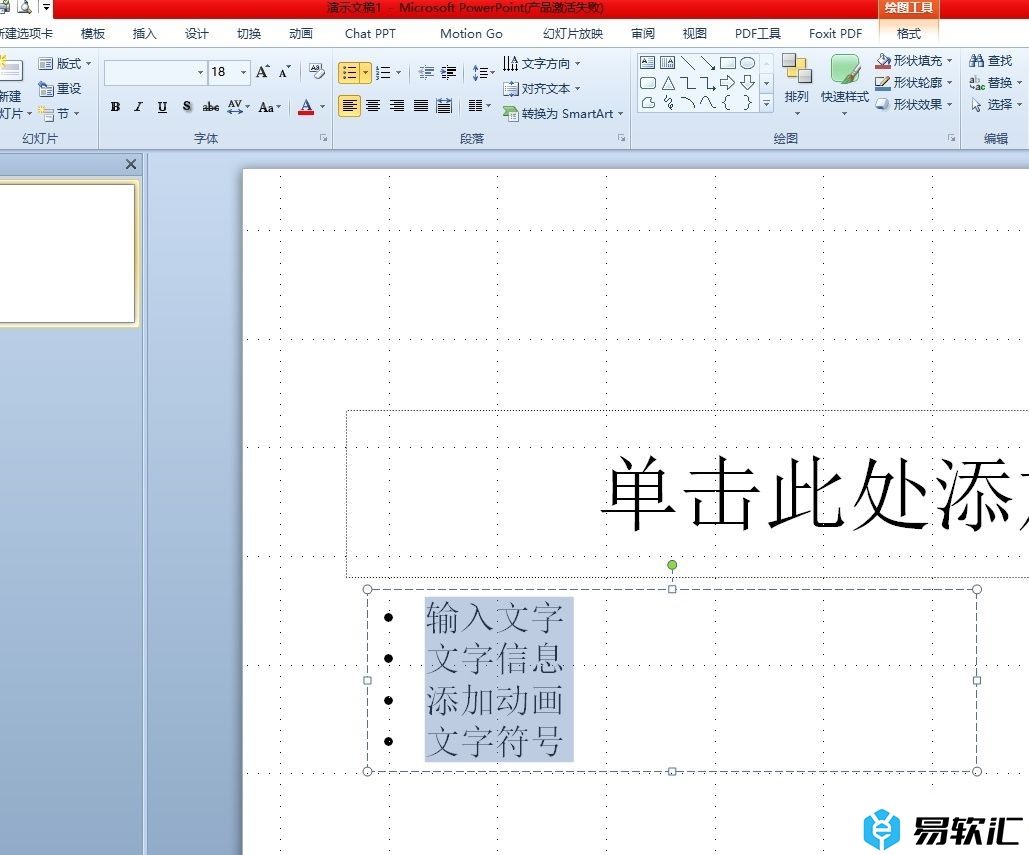
方法步骤
1.用户在电脑上打开ppt软件,并进入到演示文稿的编辑页面上来选中文字内容
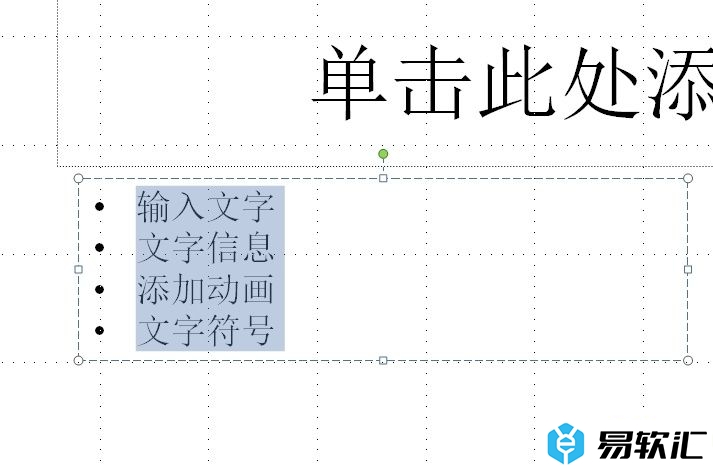
2.接着在页面上方的菜单栏中点击开始选项,将会显示出相关的选项卡,用户选择其中的项目符号选项
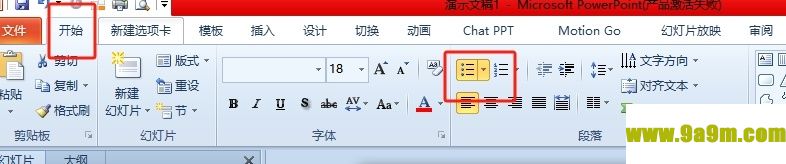
3.在弹出来的下拉选项卡中,用户选择其中的项目符号和编号选项
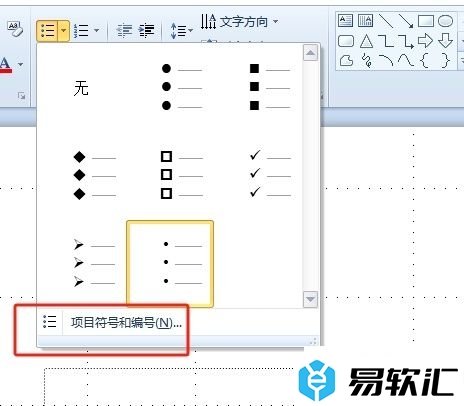
4.进入到项目符号和编号窗口中,用户在项目符号选项卡中按下右下角的自定义按钮
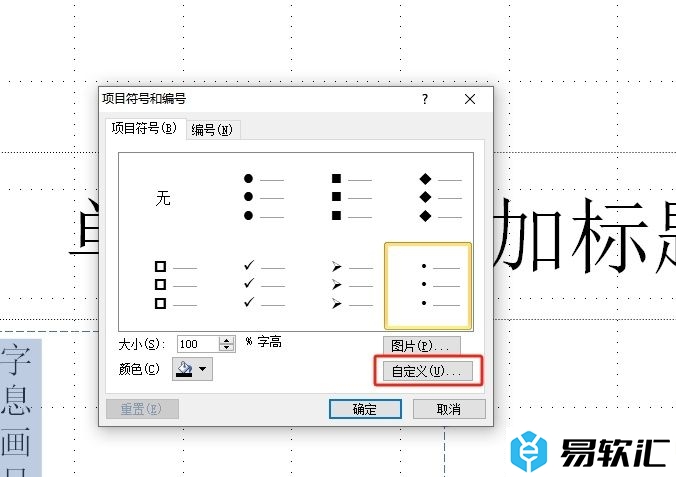
5.这时会打开符号窗口,用户将子集设置为箭头选项,然后选择需要的箭头样式后,按下底部的确定按钮
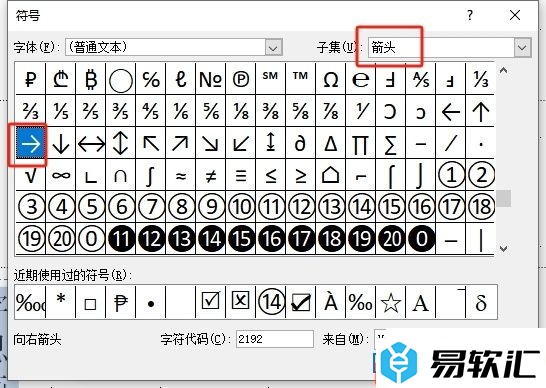
6.然后回到项目符号和编号窗口中,用户直接按下右下角的确定按钮就可以了
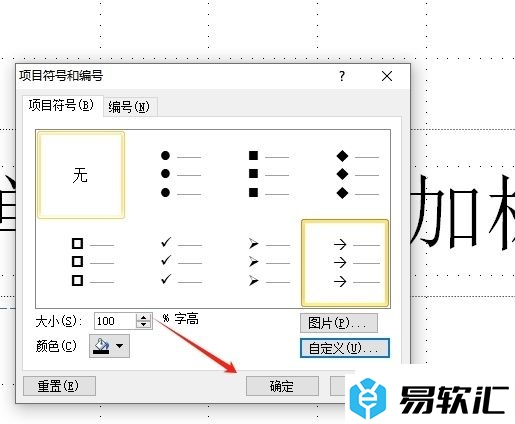
7.此时回到编辑页面上,用户就会看到每行文字前面成功显示出来的箭头符号了
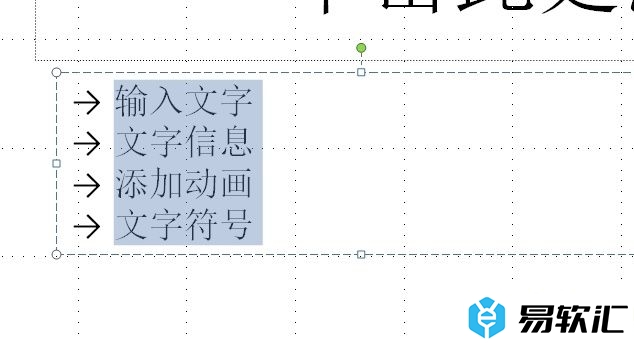
用户在制作演示文稿时,根据需求要在每行文字前面设置箭头,这时用户就可以按下项目符号和编号窗口中的自定义按钮,接着进入到符号窗口中选择箭头符号即可成功在每行文字前面添加箭头项目符号,所以有需要的用户可以跟着小编的教程操作起来。






